.NET Core源码解析配置文件及依赖注入
写在前面
上篇文章我给大家讲解了ASP.NET Core的概念及为什么使用它,接着带着你一步一步的配置了.NET Core的开发环境并创建了一个ASP.NET Core的mvc项目,同时又通过一个实战教你如何在页面显示一个Content的列表。不知道你有没有跟着敲下代码,千万不要做眼高手低的人哦。
这篇文章我们就会设计一些复杂的概念了,因为要对ASP.NET Core的启动及运行原理、配置文件的加载过程进行分析,依赖注入,控制反转等概念的讲解等。
俗话说,授人以鱼不如授人以渔,所以文章旨在带着大家分析源码,让大家能知其然更能知其所以然。为了偷懒,继续使用上篇文章的例子了!
ASP.NET Core启动源码解析
这部分我就带着大家一起看下asp.net core项目的运行流程吧!顺带着了解下asp.net core的运行原理,说的不好的话,希望大家给以指正,从而能够正确的帮助更多的人。
1.首先上一下上篇文章的项目结构吧,如下所示,熟悉C#的朋友应该知道,要找程序的入库,那么就应该找到Main方法。而asp.net core的main方法就在Program.cs文件中。

2.打开后看到如下的代码,我加了注释,大伙将就看下,下面我们来一步一步的分析
/// <summary>
/// Main方法,程序的入口方法
/// </summary>
/// <param name="args"></param>
public static void Main(string[] args)
{
CreateWebHostBuilder(args)//调用下面的方法,返回一个IWebHostBuilder对象
.Build()//用上面返回的IWebHostBuilder对象创建一个IWebHost
.Run();//运行上面创建的IWebHost对象从而运行我们的Web应用程序换句话说就是启动一个一直运行监听http请求的任务
}
public static IWebHostBuilder CreateWebHostBuilder(string[] args) =>
WebHost.CreateDefaultBuilder(args)//使用默认的配置信息来初始化一个新的IWebHostBuilder实例
.UseStartup<Startup>();// 为Web Host指定了Startup类
3.可以看到asp.net core程序实际上就是一个控制台程序,运行一个webhost对象从而启动一个一直运行的监听http请求的任务。所以我们的重点就是分析一下这个WebHost创建的过程:
创建IWebHostBuilder-》创建IWebHost-》然后运行创建的IWebHost。
4.这里我们从IWebHostBuilder的Build分析下创建的过程,有兴趣的朋友可以看下,没兴趣的朋友可以直接跳到下一个步骤继续阅读。
1.首先到aspnetcore的github开源地址https://github.com/aspnet/AspNetCore/tree/release/2.1 上去下载源码(我们使用的是2.1)。然后使用vscode打开解压后的文件夹。至于vscode如何加载文件,你可以看我这篇文章使用Visual Studio Code开发.NET Core看这篇就够了 。
2.根据IWebHostBuilder的命名空间我们找到了它的实现,路径为src/Hosting/Hosting/src/WebHostBuilder.cs

3.通过上面的代码我们可以看到首先是通过BuildCommonServices来构建一个ServiceCollection。为什么说这么说呢,先让我们我们跳转到BuidCommonServices方法中看下吧。

可以看到,var services = new ServiceCollection();首先new一个ServiceCollection然后往services里面注入很多内容,比如:WebHostOptions ,IHostingEnvironment ,IHttpContextFactory ,IMiddlewareFactory 等等(其实这里已经设计到依赖注入的概念了,先思考下吧),然后我们在后续就可以使用了!最后这个BuildCommonServices就返回了这个services对象。
4.在上面的依赖注入中有一个方法,不知道大家注意到没有,因为我们在步骤2贴出的代码里面有一个UseStartup<Startup>() 其实在上面的BuildCommonServices方法中也有对IStartup的注入的。首先,判断Startup类是否继承于IStartup接口,如果是继承的,那么就可以直接加入在services 里面去,如果不是继承的话,就需要通过ConventionBasedStartup(methods)把method转换成IStartUp后注入到services里面去。结合上面我们的代码,貌似我们平时用的时候注入的方式都是采用后者。
5.我们再回到build方法拿到了BuildCommonServices方法构建的ServiceCollection实例后,通过GetProviderFromFactory(hostingServices) 方法构造出了IServiceProvider 对象。到目前为止,IServiceCollection和IServiceProvider都拿到了。然后根据IServiceCollection和IServiceProvider对象构建WebHost对象。构造了WebHost实例还不能直接返回,还需要通过Initialize对WebHost实例进行初始化操作。那我们看看在初始化函数Initialize中,都做了什么事情吧。

6.这里我们把代码导航到src/Hosting/Hosting/src/Internal/WebHost.cs找到Initialize方法。如下图所示:主要就是一个EnsureApplicationServices 方法。

7.我们继续导航查看这个方法的内容如下:就是拿到Startup 对象,然后把_applicationServiceCollection 中的对象注入进去。

8.至此我们build中注册的对象以及StartUp中注册的对象都已经加入到依赖注入容器中了,接下来就是Run起来了。这个run的代码在src\Hosting\Hosting\src\WebHostExtensions.cs中,代码如下:

WebHost执行RunAsync运行web应用程序并返回一个只有在触发或关闭令牌时才完成的任务(这里又涉及到异步编程的知识了,咱们以后再详细讲解) 。这就是我们运行ASP.Net Core程序的时候,看到的那个命令行窗口了,如果不关闭窗口或者按Ctrl+C的话是无法结束的。
9.至此启动的过程的源码分析完成了。
配置文件
上面给大家介绍了ASP.NET Core的启动过程,中间牵扯到了一些依赖注入的概念。关于依赖注入的概念呢,我们后面再说,这里先给大家讲解下配置文件的加载过程。
4.打开上篇文章我们创建的项目,并在appsettings.json里面加入如下内容:
{
"Logging": {
"LogLevel": {
"Default": "Warning"
}
},
"Content": {
"Id": 1,
"title": "title1",
"content": "content1",
"status": 1,
"add_time": "2018-11-21 16:29",
"modify_time": null
},
"AllowedHosts": "*"
}
5.然后在Startup类中ConfigureServices中注册TOptions对象如下所示:
services.Configure<Content>(Configuration.GetSection("Content"));//注册TOption实例对象
这段代码也就是从appsettings.json这个配置文件中的Content这个节点匹配到Content这个对象上。
6.修改下ContentController这个控制器代码如下:
private readonly Content contents;
public ContentController(IOptions<Content> option)
{
contents = option.Value;
}
/// <summary>
/// 首页显示
/// </summary>
/// <returns></returns>
public IActionResult Index()
{
return View(new ContentViewModel { Contents=new List<Content> { contents} });
}
7.按下F5运行下,然后导航到Content目录看到如下页面:说明成功从appsettings.json这个文件中加载了内容。这一切是怎么发生的呢?下面我们就一步一步的来分析。

8.我们回过头来看我们的Main方法,发现里面有一个CreateDefaultBuilder方法,就是这个方法里面为我们做了一些默认的设置,然后加载我们的配置文件的!

9.我们在源码里面找到CreateDefaultBuilder 的源码(反正我找了半天,起初在Hosting下面找,实际上在MetaPackages下面的),位置在src\MetaPackages\src\Microsoft.AspNetCore\WebHost.cs 有的人可能找不到哦,可以看到这个方法会在ConfigureAppConfiguration 的时候默认加载appsetting文件,并做一些初始的设置,所以我们不需要任何操作,就能加载appsettings 的内容了。
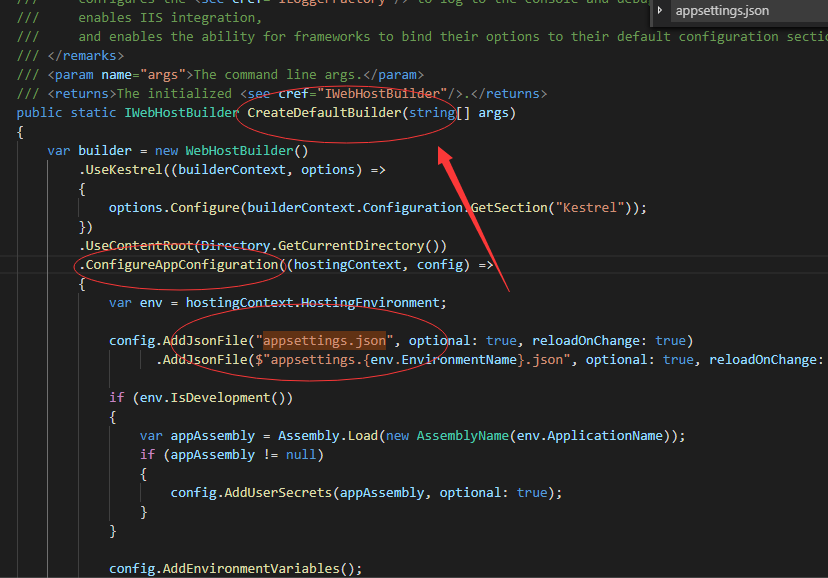
10.既然知道了原理后,我们就试着重写下这个ConfigureAppConfiguration 然后加载我们自定义的json文件吧。
11.鼠标右键新建一个Content.json文件,然后输入如下的内容:
{
"ContentList":
{
"Id": 1,
"title": "title1 from diy json",
"content": "content1 from diy json",
"status": 1,
"add_time": "2018-11-21 16:29",
"modify_time": null
}
}
12.然后打开Program.cs。按如下代码进行改造:
/// <summary>
/// Main方法,程序的入口方法
/// </summary>
/// <param name="args"></param>
public static void Main(string[] args)
{
CreateWebHostBuilder(args)//调用下面的方法,返回一个WebHostBuilder对象
.Build()//用上面返回的WebHostBuilder对象创建一个WebHost
.Run();//运行上面创建的WebHost对象从而运行我们的Web应用程序换句话说就是启动一个一直运行监听http请求的任务
}
public static IWebHostBuilder CreateWebHostBuilder(string[] args) =>
WebHost.CreateDefaultBuilder(args)//使用默认的配置信息来初始化一个新的IWebHostBuilder实例
.ConfigureAppConfiguration((hostingContext, config) =>
{
var env = hostingContext.HostingEnvironment;
config.AddJsonFile("appsettings.json", optional: true, reloadOnChange: true)
.AddJsonFile($"appsettings.{env.EnvironmentName}.json", optional: true, reloadOnChange: true)
.AddJsonFile("Content.json",optional:false,reloadOnChange:false)
.AddEnvironmentVariables();
})
.UseStartup<Startup>();// 为Web Host指定了Startup类

13.然后Startup里面ConfigureServices中的代码修改如下:

14.然后按下F5运行下代码吧,如下图所示,从我们最新添加的json文件中加载出来数据了。

15.这里多讲一点,传统asp.net的web.config文件如果有更改的话是必须要重启站点才能使,配置文件生效的,但是asp.net core的配置文件是支持热更新的,及不重启网站也能加载更新,只需要设置一下属性即可,如下图所示:

16.配置文件的源码解读这块就到这里了。下面开始依赖注入的讲解。
依赖注入与控制反转
如果大家仔细阅读文章的话,相信已经看出来了,我上面提到过好几次依赖注入的概念。那么究竟什么是依赖注入呢?下面我们就拿我们上面的ContentController来好好的来理解下。
依赖注入:当一个对象ContentController需要另一个对象Content来协同完成任务的时候,那么这个ContentController就对这个Content对象产生了依赖关系。那么在这个ContentController中,是怎么注入的呢?就是从控制器中注入的了,如下图所示:

从asp.net 转过来的你是不是想起了之前的千篇一律的new对象啊。没对象自己new(要是女朋友也能new多好啊……)当然除了单例对象,静态哈。
这里又设计一个概念就是控制反转。
那么什么是控制反转呢?你上面看到没有,你自己new对象就是正转,因为你自己创建自己所要使用的对象,。那么这种不需要你自己new对象,而是直接传进来就是控制反转了。(不知道比喻的恰不恰当哈)
依赖注入与控制反转你是否已经了解了呢,喜欢思考的朋友可能会问了,那这个构造函数里面的IOptions<Content> option 又是怎么出来的?这里就要引入一个容器的概念了。
什么是容器呢?
这里创建IOptions<Content> option 这个对象的东西就是容器。还记得上面我们分析源码的时候,IServiceCollection 里面注入了很多东西吗?其实就是往IServiceCollection 这个容器里面注入方法,这样其他地方使用的时候就能自动注入了。
这就是容器的好处,由容器来统一管理实例的创建和销毁,你只需要关心怎么用就行了,不需要关系怎么创建跟销毁。
当然容器创建的实例都是有生命周期的,。下面罗列一下,就不过多的讲解了。
- Transient: 每一次访问都会创建一个新的实例
- Scoped: 在同一个Scope内只初始化一个实例 ,可以理解为( 每一个request级别只创建一个实例,同一个http request会在一个 scope内)
- Singleton :整个应用程序生命周期以内只创建一个实例
使用的方式也很简单,我会在接下来的课程中详细的通过实例来进行讲解!因为现在的例子还没发演示。
总结
本文一步一步带着你先分析了ASP.NET Core的启动过程及运行的原理,紧接着给你讲了配置文件的加载过程及原理,并通过示例代码演示了如何加载自定义的配置文件,最后引出了依赖注入以及控制反转的概念,并通过对我们上面例子的分析来紧身对依赖注入以及控制反转的理解。至此让你知其然更知其所以然。对ASP.NET Core的原理相信你已经了然于胸了!那么接下来让我们再准备下dapper,vue以及git的快速入门就开始我们的asp.net core cms的实战课程吧!还是那句话基础很重要,基础打好,后面才能事半功倍。谢谢大家。
相关文章
- 这篇文章主要为大家详细介绍了ASP.NET购物车的实现过程,文中示例代码介绍的非常详细,具有一定的参考价值,感兴趣的小伙伴们可以参考一下...2021-09-22
- 这篇文章主要介绍了.NET Core下使用Kafka的方法步骤,文中通过示例代码介绍的非常详细,对大家的学习或者工作具有一定的参考学习价值,需要的朋友们下面随着小编来一起学习学习吧...2021-09-22
- 在开发过程中,使用Visual Studio的断点调试功能可以很方便帮我们调试发现程序存在的错误,同样Visual Studio也支持对SQL Server里面的存储过程进行调试,下面就让我们看看具体的调试方法。...2021-09-22
- 这篇文章主要介绍了Win10 IIS 安装及.net 4.5及Win10安装IIS并配置ASP.NET 4.0的方法,本文给大家介绍的非常详细,具有一定的参考借鉴价值,需要的朋友可以参考下...2021-09-22
- 这篇文章主要介绍了详解.NET Core 3.0 里新的JSON API,文中通过示例代码介绍的非常详细,对大家的学习或者工作具有一定的参考学习价值,需要的朋友们下面随着小编来一起学习学习吧...2021-09-22
- 通常php.ini的位置在:复制代码 代码如下:/etc目录下或/usr/local/lib目录下。如果你还是找不到php.ini或者找到了php.ini修改后不生效(其实是没找对),请使用如下办法:1.新建php文件,写入如下代码复制代码 代码如下:<?phpe...2014-05-31
- 这篇文章主要介绍了.net数据库操作框架SqlSugar的简单入门,帮助大家更好的理解和学习使用.net技术,感兴趣的朋友可以了解下...2021-09-22
ASP.NET Core根据环境变量支持多个 appsettings.json配置文件
这篇文章主要介绍了ASP.NET Core根据环境变量支持多个 appsettings.json配置文件,文中通过示例代码介绍的非常详细,对大家的学习或者工作具有一定的参考学习价值,需要的朋友们下面随着小编来一起学习学习吧...2021-09-22- 这篇文章主要介绍了记一次EFCore类型转换错误及解决方案,帮助大家更好的理解和学习使用asp.net core,感兴趣的朋友可以了解下...2021-09-22
- 引言今天在教别人使用protobuf的时候,无意中发现了一个php cli模式下的诡异问题,费了老半天的找到解决方法了,这里拿出来分享下。问题描述我们这边最先引入了protobuf协议,使用的是allegro/php-protobuf这个扩展安装的。...2015-10-21
- 这篇文章主要介绍了C#中读写INI配置文件的方法,非常不错,具有一定的参考借鉴价值,需要的朋友可以参考下...2020-06-25
- 本文主要介绍AngularJS 依赖注入的知识,这里整理了相关的基础知识,并附示例代码和实现效果图,有兴趣的小伙伴可以参考下...2016-08-24
- ZXing是一个开放源码的,用Java实现的多种格式的1D/2D条码图像处理库,它包含了联系到其他语言的端口。这篇文章主要给大家介绍了.NET C#利用ZXing生成、识别二维码/条形码的方法,文中给出了详细的示例代码,有需要的朋友们可以参考借鉴。...2020-06-25
- 这篇文章主要介绍了使用C#实现读取系统配置文件的代码实例,使用到了ConfigurationManager类,需要的朋友可以参考下...2020-06-25
详解ASP.NET Core 中基于工厂的中间件激活的实现方法
这篇文章主要介绍了ASP.NET Core 中基于工厂的中间件激活的实现方法,本文给大家介绍的非常详细,对大家的学习或工作具有一定的参考借鉴价值,需要的朋友可以参考下...2021-09-22- 这篇文章主要介绍了C#使用Ado.Net更新和添加数据到Excel表格的方法,较为详细的分析了OLEDB的原理与使用技巧,可实现较为方便的操作Excel数据,需要的朋友可以参考下...2020-06-25
asp.net通过消息队列处理高并发请求(以抢小米手机为例)
这篇文章主要介绍了asp.net通过消息队列处理高并发请求(以抢小米手机为例),文中通过示例代码介绍的非常详细,对大家的学习或者工作具有一定的参考学习价值,需要的朋友们下面随着小编来一起学习学习吧...2021-09-22- Underscore 是一个 JavaScript 工具库,它提供了一整套函数式编程的实用功能,但是没有扩展任何 JavaScript 内置对象。这篇文章主要介绍了underscore源码分析相关知识,感兴趣的朋友一起学习吧...2016-01-02
ASP.NET单选按钮控件RadioButton常用属性和方法介绍
RadioButton又称单选按钮,其在工具箱中的图标为 ,单选按钮通常成组出现,用于提供两个或多个互斥选项,即在一组单选钮中只能选择一个...2021-09-22ASP.NET 2.0中的数据操作:使用两个DropDownList过滤的主/从报表
在前面的指南中我们研究了如何显示一个简单的主/从报表, 该报表使用DropDownList和GridView控件, DropDownList填充类别,GridView显示选定类别的产品. 这类报表用于显示具有...2016-05-19
